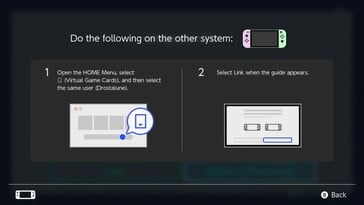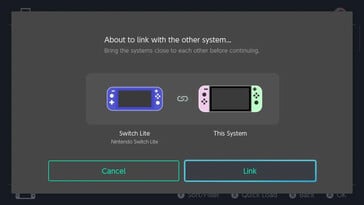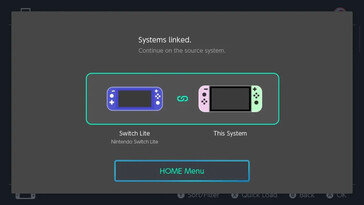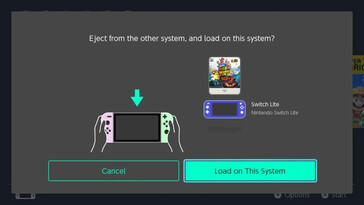Le 29 avril, l'avant-dernier jour de la promesse initiale de Nintendo concernant l'arrivée de la carte de jeu virtuelle en avril, et pour certains fans de Nintendo, certains s'attendaient à ce qu'elle arrive à n'importe quelle heure de la semaine dernière (votre serviteur en est coupable.) Étonnamment, en plus de la carte de jeu virtuelle, Nintendo a également ajouté GameShare dans cette mise à jour 20.0.0, probablement pour éliminer tous les bugs potentiels et faire en sorte que le lancement de la Switch 2 en juin se fasse en douceur. Ceci étant dit, nous allons nous pencher sur l'utilisation de la carte de jeu virtuelle dans cet article, ainsi que sur ses inconvénients.
Comment utiliser les cartes de jeu virtuelles
Tout d'abord, si vous faites partie d'un groupe familial Nintendo, vous ne pourrez pas partager vos jeux sur Internet pour le moment. J'ai essayé de le faire par téléphone avec mes frères et sœurs et ma mère, et je n'ai pas eu de chance, ce qui peut certainement en décevoir certains. Je n'ai pas pu obtenir beaucoup de captures d'écran de cette interaction, mais vous entrerez tous deux dans le menu de votre carte de jeu virtuelle (indiqué par une icône similaire à celle utilisée précédemment pour les cartes de jeu physiques) et celui qui prête le jeu sélectionnera alors quelques options supplémentaires. Après avoir accédé au menu, vous sélectionnerez un jeu et cliquerez sur "Prêter à un membre du groupe familial" pour le prêter. Après cela, les deux consoles Switch chercheront activement une connexion, et tant que vous disposez d'Internet et que les consoles sont à proximité (communication locale), vous pourrez partager votre carte de jeu virtuelle avec le membre de votre famille (ou toute autre personne de votre groupe familial.) Gardez à l'esprit que vous ne pouvez emprunter qu'une seule carte de jeu à la fois, et que toute personne d'un groupe familial Nintendo ne peut l'emprunter que pendant deux semaines avant qu'elle ne soit automatiquement retournée. J'ai ensuite testé le partage de la carte de jeu virtuelle entre deux consoles (dans ce cas, je n'en possédais pas, j'ai donc utilisé la Switch et la Switch Lite de mon foyer) Il y a deux choses importantes à noter ici : vous ne pourrez pas relier plus de deux systèmes que vous possédez à la fois, et le jeu ne pourra être chargé que sur un seul système à la fois. En découvrant cela, je me suis rendu compte que cela résolvait secrètement un problème que Nintendo essayait peut-être de résoudre : le fait d'avoir votre compte sur la Switch de quelqu'un d'autre pouvait permettre au premier et au second de jouer au même jeu ou à des jeux similaires en même temps lorsqu'ils étaient en ligne. Cela résout le problème en mettant en place un système qui, théoriquement, peut satisfaire à la fois les consommateurs et Nintendo.
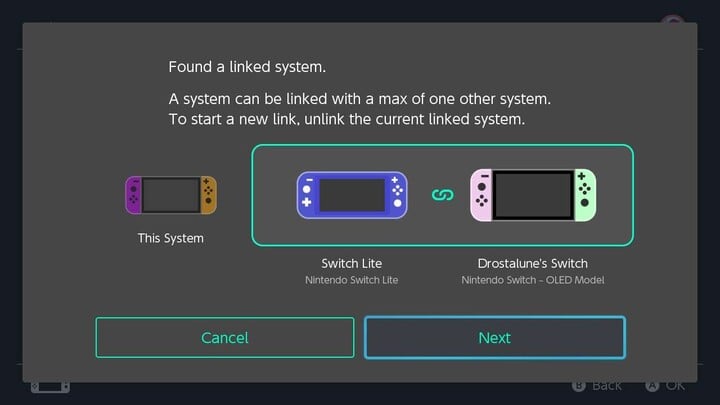
Top 10
» Le Top 10 des PC portables multimédia
» Le Top 10 des PC portables de jeu
» Le Top 10 des PC portables de jeu légers
» Le Top 10 des ordinateurs portables bureautiques
» Le Top 10 des PC portables bureautiques premium/professionnels
» Le Top 10 des Stations de travail mobiles
» Le Top 10 des Ultraportables
» Le Top 10 des Ultrabooks
» Le Top 10 des Convertibles
» Le Top 10 des Tablettes
» Le Top 10 des Tablettes Windows
» Le Top 10 des Smartphones
» Le Top 10 des PC Portables á moins de 300 euros
» Le Top 10 des PC Portables á moins de 500 euros
» Le Top 25 des meilleurs écrans d'ordinateurs
Il est important de noter qu'après la première connexion de ces consoles, elles peuvent "charger" et "éjecter" ces cartes de jeu virtuelles une fois qu'elles sont connectées, sans qu'il soit nécessaire que les deux systèmes communiquent à nouveau "à proximité". Toutefois, si une carte est chargée dans une console, l'autre système ne pourra pas l'utiliser sans l'éjecter via l'internet, ce qui libérera la carte de jeu virtuelle pour qu'elle puisse être utilisée. Tout ce dont vous avez besoin après l'établissement du lien initial entre les systèmes, c'est d'une connexion Internet pour pouvoir utiliser librement les cartes de jeu virtuelles chargées. (Les images ci-dessous servent de référence pour la connexion des consoles)
Réflexions finales
Dans l'ensemble, il s'agit d'un ajout notable à la Nintendo Switch, en plus de préparer le lancement de la Nintendo Switch 2. GameShare semble ne fonctionner qu'avec la Nintendo Switch 2 en premier lieu, mais il reste encore des recherches à faire. Si vous avez des questions auxquelles cet article n'a pas répondu au sujet des cartes de jeu virtuelles, je vous recommande de consulter le site officiel de Nintendo , de regarder la vidéo ci-dessous ou de laisser un commentaire sur le site de Nintendo Switchde regarder la vidéo ci-dessous, ou de laisser un commentaire si cet article n'a pas répondu à une question spécifique.